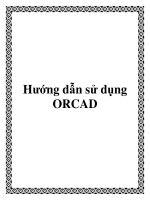Tài liệu hướng dẫn sử dụng chương trình Encore
Bạn đang xem bản rút gọn của tài liệu. Xem và tải ngay bản đầy đủ của tài liệu tại đây (426.87 KB, 29 trang )
1
___________________________________________________________________________
H
ội nhạc sĩ Việt Nam
CHƯƠNG I: MỞ ðẦU
Encore là chương trình soạn nhạc bằng Máy tính ñơn giản và dễ
dàng. Nếu bạn có chút ít khả năng nhạc lý căn bản, bạn có thể soạn một
bản nhạc với dàn nhạc ñệm theo ý muốn, ñồng thời, bạn có thể viết lời
cho bài hát bằng tiếng Việt và in bản nhạc ấy ra nữa. Phần trợ giúp này
dựa trên Encore 4.2 là bản thông dụng nhất, còn phiên bản mới ñây là
Encore 4.5 cũng không khác gì mấy, vì nó chỉ nâng cấp ñể sử dụng cho
Win XP mà thôi. .
Chúng tôi xin ñưa ra phần Hướng dẫn này ñể các bạn tham khảo,
hầu hoàn thành một bản nhạc ñúng kỹ thuật và với thời gian nhanh nhất.
Các phiên bản Encore về sau này ñã có phần trợ giúp, nhưng viết bằng
tiếng Anh nên cũng không tiện lắm cho những người mới làm quen với
máy tính. .
Ở ñây chúng tôi chỉ ñưa ra phần hướng dẫn cơ bản ñể soạn một bản
nhạc thông thường mà thôi. Trong Encore còn rất nhiều tính năng khác
hấp dẫn hơn nữa, không thể trình bày ñầy ñủ hết trong phần Hướng Dẫn
này ñược.Với khả năng còn hạn chế, nên trong chương trình này có thể
còn nhiều sai sót. Mong các bạn góp ý.
CHƯƠNG II: CÁCH SOẠN NHẠC
ðể bắt ñầu soạn một bài nhạc trong Encore, sau khi mở chương trình, bạn cần biết các
thao tác thông thường như dưới ñây:
Các thao tác trên khuông nhạc
Chép nhạc bằng thanh công cụ
Chép nhạc bằng bàn phím keyboard
Chọn khóa nhạc - Nhịp và Âm giai
Sử dụng các nút trên thanh công cụ
Các chế ñộ làm việc tự ñộng
2.1. Các thao tác trên khuông nhạc
Khi ghi nhạc, bạn thường sử dụng các thao tác như sau:
2
___________________________________________________________________________
H
ội nhạc sĩ Việt Nam
Chọn các nốt : Click vào nút mũi tên xéo trên thanh công cụ ngang phía trên rồi
ñưa xuống khuông nhạc, rê xéo thành một hình chữ nhật bao quanh các nốt
nhạc ñó. .
Chọn tất cả các nốt trên khuông nhạc : ðưa con trỏ chuột ra ngoài lề trái như
hình dưới rồi click vào ñó. Muốn chọn thêm khuông nhạc khác nữa thì hãy
nhấn thêm phím Shift. .
Xoá một khuông nhạc trong dòng (system) : Trường hợp này hơi khác, thí dụ
như ban ñầu bạn chọn viết mỗi dòng là 2 khuông nhạc (khoá Sol & Fa) dành
cho những bài hợp ca, nhưng có lúc thì chỉ cần 1 khuông thôi ñể dành cho phiên
khúc chẳng hạn. Encore không cho phép bạn xoá một khuông trong dòng nhạc
hệ thống (system) mà chỉ cho bạn giấu ñi mà thôi, khi cần thì lấy trở lại. Còn
muốn xoá thì phải xoá cả system bằng lệnh Delete staff. Muốn tạm xoá 1
khuông, bạn chọn khuông ñó rồi mở menu View, chọn Hide staves. Muốn hiển
thị trở lại, bạn chọn khuông kia rồi mở menu View, chọn Show staves.
Di chuyển khuông nhạc : ðưa con trỏ chuột ñến ñầu góc trên trái của khuông
nhạc thứ nhất như hình trên rồi dịch chuyển theo ý muốn, khuông nhạc thứ hai
sẽ dịch chuyển theo. Nếu muốn di chuyển khuông thứ hai thôi thì hãy ñưa con
trỏ chuột vào vị trí của khuông thứ hai rồi dịch chuyển ñể nới rộng phần soạn
lời ca cho bài hát chẳng hạn.
Di chuyển vạch nhịp : ðưa con trỏ chuột vào gần ngay vạch nhịp như hình trên
rồi rê ñến vị trí mới. .
Di chuyển nốt nhạc : Bạn phải tắt chế ñộ Autospace và Auto Guess/Beam ñi ñã
rồi mới thực hiện ñược. Nếu di chuyển vị trí thì ñưa con con trỏ chuột vào ngay
nốt nhạc rồi rê ñến vị trí mới tùy bạn chọn cao/thấp hoặc trái/phải.
Sao chép các nốt nhạc : Tương tự như ở trong Winword, khi muốn sao chép,
bạn phải chọn các nốt nhạc ấy bằng cách dùng nút mũi tên rê xéo hình chữ nhật
bao quanh các nốt, rồi nhấn vào nút Copy hoặc nhấn phím Ctrl+C. Sau ñó, bạn
ñặt ñiểm chèn vào vị trí cần dán, nhấn nút Paste hoặc nhấn phím Ctrl+V giống
3
___________________________________________________________________________
H
ội nhạc sĩ Việt Nam
như trong Winword vậy. Bạn cũng có thể mở menu Edit ñể thực hiện các thao
tác trên.
Muốn sao chép cả bài, nhấn Ctrl+A ñể chọn cả bài rồi thực hiện việc sao chép
như ñã nói. .
Chú ý: Tất cả các tính năng trong các ô nhịp ñã ñược chọn dùng ñể sao chép
như mặc ñịnh dấu thăng, giảm ở ñầu khuông nhạc, tốc ñộ của ô nhịp ấy
v.v…ñều sẽ ñược sao chép qua, chứ không phải chỉ nốt nhạc mà thôi
ñâu. Bạn nên cẩn thận về ñiều này.
2.2. Chép nhạc bằng thanh công cụ
Khi vào chương trình, Encore ñã ngầm ñịnh cho bạn chế ñộ AutoSpace
và AutoGuess/Beam , nghĩa là nốt nhạc bạn ghi vào khuông sẽ ñược tự ñộng
sắp xếp về vị trí cũng như về hình thức. Bạn click vào nút có hình cây bút chì
ñể chép nhạc, muốn chép nốt nào, bạn click vào nốt ấy trên thanh nút công cụ
nằm bên trái màn hình có ghi chữ Notes rồi ghi vào khuông nhạc.Muốn xóa
nốt vừa ghi sai, bạn click vào nút có hình cục tẩy, ñưa trỏ chuột xuống rồi click
vào ngay nốt ấy.Muốn ghi nốt thăng # hoặc giảm b, bạn ghi nốt ñó trước rồi
hãy click vào dấu # trên thanh công cụ, sau ñó, ñưa dấu thăng ấy ñến ngay nốt
ñó rồi click vào, các nốt có cùng cao ñộ ngay sau ñó trong cùng một ô nhịp sẽ
ñược tự ñộng bình trở lại, bạn muốn thăng hoặc giảm trở lại thì phải ghi dấu
thăng hoặc giảm chồng lên nốt ñó.Muốn ghi dấu chấm sau nốt, bạn click cả nốt và dấu
chấm rồi mới ghi vào khuông.Muốn ghi dấu liên ba, bạn cũng click cả nốt và dấu liên
ba rồi mới ghi vào khuông. .
Theo chúng tôi, bạn nên kết hợp giữa bàn phím và chuột sẽ ghi nhạc nhanh hơn.
Tay trái dùng bàn phím ñể gõ trường ñộ của nốt nhạc, tay phải dùng chuột ñể ghi cao
ñộ nốt nhạc. Muốn biết gõ trường ñộ nốt nhạc bằng tay trái như thế nào, xin hãy click
vào nút dưới ñây ñể tìm hiểu cách chép nhạc bằng bàn phím.
2.3. Chép nhạc bằng bàn phím keyboard
Bạn có thể dùng bàn phím ñể ghi nhạc mà không cần ñụng tới chuột, các phím
số dùng ñể ghi trường ñộ và các phím chữ dùng ñể ghi cao ñộ, ñiều này rất thích hợp
cho bạn sáng tác nhạc bằng bàn phím. Tuy nhiên, một số phiên bản lại không có ñầy
ñủ tính năng này, như phiên bản 4.5 của Gvox Encore chẳng hạn, ñòi hỏi phải có card
4
___________________________________________________________________________
H
ội nhạc sĩ Việt Nam
âm thanh riêng hoặc cài ñặt ñúng Midi Input Device mới ñược, còn các phiên bản full
hoặc cũ hơn thì lại cho phép chúng ta thực hiện dễ dàng. Sau khi cài ñặt xong, nếu bạn
nhận ñược hộp thoại thông báo lỗi Midi Input Device thì bạn chỉ nghe ñược chứ không
thu âm (record) ñược.
ðể thử nghiệm ñiều này, trước hết, bạn mở menu Windows của Encore, click
chọn Keyboard, ñánh dấu chọn vào ô QWERTY Keyboard Note Entry hoặc nhấn
phím chữ Q, nếu hình bàn phím keyboard ở giữa sáng lên ñèn xanh nghĩa là Encore
chấp nhận cho chúng ta ghi nhạc hoàn toàn bằng bàn phím, ta có thể click vào bàn
phím piano trong hình và nó sẽ phát ra âm thanh, còn nếu nó vẫn mờ thì nghĩa là
chúng ta chỉ dùng bàn phím số thay cho trường ñộ nốt nhạc mà thôi, không thể dùng
phím chữ ñể ghi cao ñộ ñược.
Giá trị trường ñộ của các nốt nhạc và dấu lặng tương ứng ñược quy ñịnh trên
bàn phím keyboard như sau :
•
Số 1 : - Nốt tròn (dấu lặng tròn)
•
Số 2 : - Nốt trắng (Dấu lặng trắng)
•
Số 3 : - Nốt ñen (Dấu lặng ñen)
•
Số 4 : - Móc ñơn (Dấu lặng móc ñơn)
•
Số 5 : - Móc ñôi (Dấu lặng móc ñôi) v.v…
Chú ý: Nhấn phím chữ R ñể chuyển ñổi giữa các nốt và dấu lặng tương ứng. Bạn có
thể nhấn phím chữ T ñể viết dấu liên ba, chữ D ñể viết dấu chấm kéo dài trường ñộ sau
nốt, chữ S ñể ghi dấu thăng, chữ F ñể ghi dấu giáng…
.
Một số phím chữ tương ứng với nốt nhạc (chữ thường, từ phím a ñến phím ‘)
trường hợp này chỉ ñúng khi bàn phím Qwerty trong Encore sáng lên màu xanh, nghĩa
là cho phép chúng ta ghi cao ñộ nốt nhạc bằng phím chữ:
a s d f g h j k l ; "
Do Re Mi Fa Sol La Si Do Re Mi Fa
5
___________________________________________________________________________
H
ội nhạc sĩ Việt Nam
Muốn lên cao nữa hoặc xuống thấp thì bạn nhấn dấu + hoặc – ñể tăng giảm bàn
phím lên hoặc xuống một Octave. Hàng phím phía trên gồm các chữ e, t, y, u, o, p
dùng ñể ghi các dấu # hoặc b, thí dụ, bạn nhấn chữ e nghĩa là nốt Re#, chữ o nghĩa là
Do# chẳng hạn, bạn hãy tự thử nghiệm
.
2.4. Chọn khóa nhạc, nhịp & âm giai
Khi vào Chương trình, Encore ñã ngầm ñịnh sẵn cho bạn trang nhạc Piano như sau :
Khoá Sol cho khuông nhạc trên và khoá Fa cho khuông nhạc dưới.
Nhịp ngầm ñịnh là C hoặc 4/4.
Âm giai Do trưởng (hoặc La thứ) tức ñầu khoá không có dấu thăng (#)
hoặc giáng (b).Bạn có thể thay ñổi các chi tiết này như sau :
• Muốn thay ñổi khoá nhạc, bạn click vào chữ Notes trên thanh công cụ
ñến khi có chữ Clefs rồi chọn khoá muốn thay, con trỏ chuột sẽ biến
thành hình khoá nhạc ñó, bạn ñưa con trỏ chuột ñến khoá cần thay rồi
click chồng lên ñó, tất cả các khuông nhạc
sau ñó ñều ñược ñổi theo ý bạn. Nếu muốn
thay giữa bài hát, bạn cứ việc ñưa trỏ chuột
ñến vị trí cần thay rồi click vào.
• Muốn thay ñổi nhịp ở vị trí nào, bạn ñưa
trỏ chuột ñến vị trí ô nhịp ñó rồi click vào
nút có hình ¾ ở thanh công cụ chuẩn hoặc mở menu Measures, chọn Time
Signature. Chú ý là bạn phải chọn từ measure hiện thời ñến measure thứ mấy
hoặc ñến cuối bản nhạc trong mục From measure… To… (xem hình dưới)
• Muốn thay ñổi Tempo, bạn click vào nút
có hình nốt ñen=60 hoặc mở menu
Measures, chọn Tempo ñể xác ñịnh ñộ
nhanh chậm của bài hát, bạn có thể thay
ñổi bằng các thao tác y như phần trên,
chọn và ñánh số tốc ñộ mới vào khung
Set All Tempos to… như hình dưới ñây .
• Muốn thay ñổi Âm giai bài hát, bạn click
vào nút có hình các dấu ?#,b hoặc mở
6
___________________________________________________________________________
H
ội nhạc sĩ Việt Nam
menu Measures, chọn Key Signature ñể ñịnh lại Âm giai, tức là chọn các dấu
thăng, giảm nằm ở ñầu khuông nhạc (xem hình dưới), thí dụ 1 dấu # là Âm giai
Sol trưởng (hoặc Mi thứ), 2 dấu # là Rê trưởng (hoặc Si thứ) chẳng hạn, cách
thay ñổi y như phần hướng dẫn trên. Chú ý là các dấu thăng giảm trên thanh
công cụ Notes chỉ dùng cho nốt nhạc, chứ không dùng cho khoá nhạc
2.5. Sử dụng các nút trên thanh công cụ
Thanh chứa các nút công cụ này có rất nhiều dạng khác nhau, dùng ñể ghi nhạc
vào khuông. Ngoài các hình nốt nhạc ra, nó còn chứa rất nhiều ký hiệu âm nhạc khác
ñể bạn có thể ghi nhạc như là một nhà soạn nhạc chuyên nghiệp.
Khi vào Encore, nó ñược ngầm ñịnh là thanh Notes (chứa các ký hiệu nốt
nhạc). Khi bạn click vào bên trái hoặc bên phải chữ Notes ấy, nó sẽ chuyển sang phần
công cụ khác như Clefs (khoá nhạc), Tools (dụng cụ), Graphic (ñồ hoạ) v.v…, mỗi lần
click vào, nó sẽ chuyển sang phần kế tiếp, sau một vòng xoay, nó sẽ trở lại phần Notes
như lúc ñầu. Bạn cũng có thể tự mở ngay từng thanh công cụ bạn muốn bằng cách mở
menu Windows, chọn Palettes, chọn phần thanh công cụ bạn cần
.
.
Khi click chọn một nút công cụ trên thanh như nốt nhạc chẳng hạn, thì hình
nốt ấy sẽ biến thành con trỏ chuột ñể bạn ghi vào khuông nhạc ngay ñúng vị trí nốt
một cách dễ dàng. Trên thanh Notes, bạn có thể nhấn R ñể chuyển ñổi qua lại giữa nốt
nhạc và dấu lặng tương ñương. Muốn ghi dấu chấm (dotte) hoặc liên ba (tuplet) thì bạn
phải click luôn cả hai nút (thí dụ như nốt ñen và dấu chấm hoặc dấu móc ñơn và dấu
liên ba) rồi mới ghi vào khuông nhạc. ðể ghi mốt nốt nhạc có dấu hóa như thăng hoặc
giáng chẳng hạn, bạn ghi nốt nhạc trước, sau ñó click chọn dấu hóa rồi click chồng lên
nốt nhạc trên khuông. .
Các ký hiệu âm nhạc khác thì sau khi click chọn nút, bạn click vào vị trí cần ñặt
trên bản nhạc là xong. Nếu muốn chỉnh sửa hoặc di dời, bạn click chọn nút mũi tên trên
thanh công cụ chuẩn (hoặc nhấn chữ A trên bàn phím) rồi ñưa trỏ chuột vào ngay ký hiệu
ấy rê ñi nơi khác một cách dễ dàng. Muốn xóa, bạn rê chuột xéo thành hình chữ nhật bao
quanh ký hiệu ấy ñể chọn rồi nhấn delete. Bạn cũng có thể click chọn nút Eraser (hình cục
7
___________________________________________________________________________
H
ội nhạc sĩ Việt Nam
gôm) trên thanh công cụ chuẩn rồi click vào ký hiệu ấy ñể xóa cũng ñược.
Thanh công cụ ñịnh dạng
ðây là thanh công cụ nằm ngang phía dưới thanh menu, chứa các nút thông
thường như New, Open, Save, Print chẳng hạn. Ngoài ra nó còn có thêm nhiều nút
công cụ ñịnh dạng nốt nhạc, khuông nhạc, nối kết dòng nhạc, viết tựa ñề, chú thích,
ñịnh dạng text v.v nói chung là hầu hết các lệnh có trên menu. Tuy nhiên, khi mới
cài ñặt chương trình, có thể thanh công cụ này chưa xuất hiện và chưa chứa ñầy ñủ các
nút. ðể thanh công cụ này xuất hiện, bạn mở menu Windows, click chọn Toolbars, bạn
sẽ thấy thanh công cụ này có mặt trên màn hình
Bạn có thể tự mình hiệu chỉnh lại các nút trên thanh công cụ này bằng cách mở
menu Setup, chọn Toolbar Setup, chọn tên công cụ bạn muốn trong khung, nhấn Add
ñể thêm vào hoặc nhấn Remove ñể giấu vào hệ thống. .
Sau khi hiệu chỉnh xong mọi thứ cho vừa ý, bạn mở menu Setup, click chọn Save
Preferences ñể lưu cấu hình này cho phiên làm việc từ nay về sau
2.6. Các chế ñộ làm việc tự ñộng
Khi cài ñặt thì theo ngầm ñịnh, một số lệnh sẽ tự ñộng làm việc trong Encore,
thí dụ như Auto Space (nút công cụ có hình 2 nốt ñen), nút này sẽ tự ñộng ñịnh vị trí
của nốt nhạc trên khuông ñúng theo trường ñộ của nốt nhạc, thí dụ như 2 nốt trắng thì
nằm ñều nhau trong ô nhịp v.v… Nếu bạn muốn ghi vị trí của các nốt theo ý riêng của
mình thì hãy click vào nút ñó ñể tắt ñi, hoặc vào menu Setup, click ñể xóa dấu kiểm
8
___________________________________________________________________________
H
ội nhạc sĩ Việt Nam
trong Auto Space ñi. .
Ngoài ra còn có Auto Guess/Beam (nút công cụ có hình dấu ? và nốt ñen), dùng ñể
tự ñộng nối liền các nốt có cùng thể loại, thí dụ như 4 nốt móc ñơn nằm liền nhau sẽ
ñược nối bằng vạch ngang ñơn v.v… .
Hai nút này ñã ñược ngầm ñịnh khi vào chương trình, tức là luôn ở chế ñộ mở, bạn
có thể tắt chúng bằng cách click vào nút ñó (nằm ở cuối thanh công cụ) hoặc mở menu
Setup, click vào ñể xoá dấu kiểm phiá trước ñi là xong.
CHƯƠNG III: ðỊNH DẠNG MỘT BẢN NHẠC
Ngoài các nút công cụ cần thiết trong Encore, bạn có thể ñịnh dạng bài nhạc theo ý
muốn bằng các lệnh trên menu ñể cho sản phẩm của mình hoàn thiện hơn. Dưới ñây là
các thao tác thường dùng ñể ñịnh dạng cho bài nhạc của mình:
ðịnh dạng một trang nhạc mới
Chọn giọng cho bài hát
Nối liền các nốt nhạc
Thay ñổi hình dáng nốt nhạc
Dấu vạch nhịp và hồi chuyển
Thêm bớt ô nhịp và khuông nhạc
Các thao tác thông thường
3.1. ðịnh dạng một trang nhạc mới
Khi vào Encore, một trang nhạc mới sẽ tự xuất hiện với kiểu ngầm ñịnh là
Piano, gồm 5 dòng nhạc (systems), mỗi dòng 2 khuông (staves) dùng cho bè cao (khoá
Sol) và bè thấp (khoá Fa), mỗi khuông 3 ô nhịp, còn gọi là trường canh (measures)
như hình dưới ñây:
9
___________________________________________________________________________
H
ội nhạc sĩ Việt Nam
Nếu không ưa thích sự lựa chọn này, bạn nhấn
Ctrl+N ñể mở trang mới rồi chọn theo ý bạn, hộp thoại
Choose Page Layout xuất hiện như sau :
-Staves per system: số khuông cho mỗi dòng nhạc
-Systems per page: số dòng nhạc cho mỗi trang
-Measures per system: số ô nhịp cho mỗi dòng nhạc.
-Staff format: ðịnh dạng khuông nhạc. Gồm có các
kiểu Template (kiểu mẫu có sẵn trên bản Full mới có),
Single staves (khuông nhạc ñơn, không có bè trầm), Piano và Piano Vocal (soạn cho
piano có thêm lời ca). .
Chọn xong, bạn nhấn OK ñể mở trang nhạc mới theo chỉ ñịnh của bạn.
Sau ñó, bạn mở menu File, chọn Page Setup (trước ñây gọi là Score settings) ñể
ñịnh lại trang nhạc vừa rồi như chừa lề (margins) và tỷ lệ (%) khuông nhạc so với tờ
giấy ñể khi in ra cho ñẹp. .
Bạn nên chọn 90 % và margins là 2 cm thì vừa. Chú ý: Nếu bạn không ñịnh lại phần
margins này thì khi in ra, khuông nhạc sẽ sát với lề khổ giấy A4, trông rất xấu.
Nếu muốn in trên một khổ giấy nhỏ hơn, thí dụ như A5 chẳng hạn, bạn cần click
vào Printer setup rồi ñịnh lại khổ giấy ngay trên máy in của bạn, sau ñó nhấn OK ñể
10
___________________________________________________________________________
H
ội nhạc sĩ Việt Nam
thi hành, trang nhạc trên Encore sẽ có kích thước như bạn ñã chỉ ñịnh.
Bạn có thể mở một bản nhạc nào ñấy trong Encore bằng cách nhấn Ctrl+O với thể
loại nhạc Midi, phần tên mở rộng là (.mid) bằng cách click vào mũi tên chỉ xuống
trong khung File of Types, chọn (.mid), bản nhạc Midi ấy sẽ ñược chuyển sang Encore
với ñầy ñủ bè và nốt nhạc ñể bạn có thể in ra ñược
3.2. Chọn giọng cho bài hát
ðể viết một bài hát nhiều bè, mỗi bè có các nốt nhạc ñược sắp xếp khác nhau, bạn
phải chọn giọng cho mỗi bè trong bài hát. Nếu bạn không chọn, Encore sẽ mặc ñịnh là
Voice 1. Thí dụ như bạn muốn viết một bài hát có 3 bè, bè nhất ở khuông nhạc trên
(khoá Sol) dành cho giọng hát, bè nhì dành cho violon và bè ba dành cho Piano ñều ở
khuông nhạc dưới (khoá Fa), nhất thiết bạn phải chọn giọng cho bài hát mới dễ viết và
sắp xếp theo thứ tự ñược. Cách làm như sau :
Nhấn Ctrl+N ñể mở một bản nhạc mới, trong hộp thoại Choose Layout View, bạn
chọn Single Staves ñể sau này có thể ñịnh loại âm thanh nhạc cụ cho từng giọng, ñịnh
số ô nhịp (measures) cho mỗi khuông nhạc (staves), số khuông nhạc trong system và
số system cho mỗi trang
Bạn click vào nút Voice ở rìa trái thanh công cụ rồi nhấn Voice 1 ñể quy ñịnh giọng ấy
dành cho giọng hát, sau ñó chép nốt nhạc vào.
Sau ñó cũng click vào nút Voice, chọn Voice 2 dành cho nhạc cụ
khác, bạn sẽ thấy giọng Voice 1 lúc nãy sẽ mờ ñi ñể cho bạn dễ phân
biệt, bạn viết tiếp nốt nhạc vào. .
11
___________________________________________________________________________
H
ội nhạc sĩ Việt Nam
Bạn tiếp tục nhấn và chọn Voice 3 ñể viết phần nhạc ñệm cho nhạc cụ khác nữa, lúc
này, các nốt ở Voice 1 và Voice 2 sẽ mờ ñi. Cách làm này rất thuận tiện vì bạn sẽ ñỡ bị
rối mắt. Khi viết xong, bạn nhấn vào nút Voice và chọn All Voices, tất cả các bè sẽ
hiển thị ñầy ñủ.
Khi tấu nhạc bằng nút Play (hình tam giác hoặc nhấn phím cách Spacebar), bạn có
thể chọn giọng ñể nghe từng Voice một, hoặc chọn All Voices ñể nghe tất cả các bè
Muốn chọn ñúng âm thanh nhạc cụ cho từng giọng, bạn hãy click vào nút dưới ñây ñể
tìm hiểu cách thực hiện
Chọn âm thanh cho từng giọng
Muốn chọn âm thanh nhạc cụ cho từng giọng, bạn cần phải viết nhạc theo hình
thức Single-Staves, chọn mỗi loại một khuông nhạc khác nhau mới ñược, muốn nhiều
giọng thì bạn phải chọn nhiều khuông. Bạn có thể chọn âm thanh nhạc cụ cho từng
giọng theo ý muốn bằng cách sau:
-Mở menu Windows, chọn Staff Sheet. Nếu bạn chọn bao nhiêu khuông nhạc cho
một system thì bạn sẽ thấy trong Staff Sheet số dòng tương ứng. Bạn có thể click vào
khung trắng ở dưới ñể ñặt tên cho từng loại nhạc cụ.
-Click vào chữ A1 dưới cột Channel (Chnl), một bảng liệt kê sẽ xuất hiện, ngầm ñịnh
ñó là giọng A1, bạn click OK ñể chấp nhận, sau ñó rê nút Volume tăng âm thanh lên
rồi nhấn vào khung dưới phần Program Name, một Bảng liệt kê nhạc cụ sẽ xuất hiện,
ngầm ñịnh là ñàn Organ ñiện tử hiệu Generic với những âm thanh liệt kê phiá dưới
theo từng chỉ số. Bạn hãy nhấn vào chữ Generic ấy ñể chọn loại ñàn khác trong menu
thả vừa xổ xuống. Có khoảng hơn mười loại hiệu ñàn khác nhau cho bạn chọn, mỗi
loại ñàn có hơn 100 thứ tiếng như hình dưới
12
___________________________________________________________________________
H
ội nhạc sĩ Việt Nam
-Muốn chọn tiếng nhạc cụ nào, bạn hãy click vào tên nhạc cụ ấy ở bảng liệt kê,
sau ñó nhấn OK ñể thoát ra ngoài. .
-Bạn tiếp tục thao tác trên vào hàng thứ nhì của cột Channel, cũng là chữ A1,
nhưng bạn sửa lại trong bảng liệt kê là A2 rồi chọn âm thanh nhạc cụ theo cách trên.
Bạn tiếp tục làm cho các giọng khác, sửa lại thành A3, A4 v.v…
-Sau khi chọn xong, bạn nhấn nút Close (x) ñể thoát ra ngoài rồi nhấn nút Play
ñể nghe thử. Nếu không vừa ý, bạn có thể chọn và ñịnh lại theo ý muốn.
Lưu ý: Phần Staff Sheet này có hai cách hiển thị ở phần Program Name, nếu viết tắt
là Prog thì âm thanh của nhạc cụ hiển thị bằng chữ số, nếu click vào chữ Prog, nó sẽ
biến thành nguyên chữ Program Name, và bên dưới sẽ hiển thị ñúng tên loại nhạc cụ
ñó. Phần Volume cũng vậy, nếu viết tắt Vol thì sẽ hiển thị số, nếu nguyên chữ Volume
thì sẽ hiển thị thanh trượt.
3.3. Nối liền các nốt nhạc
Các nốt nhạc ngân dài hoặc luyến
thường ñược nối với nhau bằng dấu vòng
cung từ nốt này ñến nốt khác, trong cùng một ô nhịp hoặc ở hai ô nhịp liền nhau. ðể
nối liền các nốt nhạc ấy với nhau, bạn có thể làm như sau :
Dùng lệnh trên thanh menu :
Bạn dùng trỏ chuột ñể chọn hai nốt cần ngân dài rồi nhấn Ctrl+T, hoặc mở menu
Notes, chọn lệnh Tie Notes. Cách làm này sẽ cân ñối hơn và khi tấu nhạc, nốt ấy sẽ
13
___________________________________________________________________________
H
ội nhạc sĩ Việt Nam
ñược ngân dài như ý muốn, khi in bản nhạc ra vẫn tốt như thường.
Trường hợp các nốt cao thấp khác nhau, không cùng âm vực mà bạn muốn luyến lên
bằng dấu vòng cung, trước khi chọn, bạn hãy dùng lệnh Stems như ñã nói ở phần Thay
ñổi hình dáng nốt nhạc ñể chuyển các nốt nhạc cùng chiều với nhau, sau ñó hãy chọn
rồi nhấn Ctrl+L, hoặc mở menu Notes, chọn lệnh Slur Notes.
Dùng nút công cụ :
Trường hợp muốn luyến dài hai nốt bất kỳ, bạn có thể click liên tiếp vào chữ Notes
trên thanh công cụ ñể tìm chữ Tools, bấm nút ñầu tiên bên trái hình vòng cung rồi ñưa
trỏ chuột ñến phía trên nốt thứ nhất click một lần, ñưa ñến phía trên nốt thứ hai click
lần nữa, ñịnh vị trí vòng cung ở giữa hai nốt rồi click thêm một lần nữa là xong. Cách
làm này bất tiện là khi nhấn nút Play ñể chơi nhạc, nốt ấy sẽ tấu lên hai lần chứ không
ngân dài, cách này chỉ thuận tiện khi in ra mà thôi
3.4. Thay ñổi hình dáng nốt nhạc
Nếu muốn thay ñổi nốt nhạc khi bạn ghi nhầm mà không muốn dùng cục tẩy ñể
xoá, bạn có thể làm như sau :
Cách nhanh nhất là bạn nhấn chữ A ñể chuyển con trỏ thành mũi tên, hoặc nhấn vào
nút mũi tên trên thanh công cụ rồi dùng mũi tên ấy
rê nốt nhạc lên xuống theo ý muốn, hoặc dùng
chuột rê xéo ñể chọn nốt nhạc, mở menu Notes,
chọn các lệnh sau :
- Change Pitch : dùng ñể thay ñổi âm vực lên
cao (Up) hoặc xuống thấp (Down) theo thuộc tính
ở dưới như quãng 2, quãng 3 v.v…, sau ñó nhấn OK
- Change Duration : dùng ñể thay ñổi
trường ñộ của các nốt nhạc ñược chọn, lệnh
này hơi phức tạp, nhưng các bạn hãy thử
dùng theo các cách như Tuplet (liên ba, tức
là ñổi giá trị trường ñộ từ 3 phần sang 2
phần), Dotted (Dấu chấm sau nốt nhạc, tăng
thêm ½ giá trị trường ñộ) v.v…
14
___________________________________________________________________________
H
ội nhạc sĩ Việt Nam
Muốn cho các nốt nhạc hướng lên trên hoặc hướng xuống cùng một chiều, bạn chọn
các nốt ấy rồi mở menu Notes, chọn Stems (Up hay là Down tùy ý), hoặc chọn các nốt
nhạc rồi bấm Ctrl+U ñể chỉa lên, Ctrl+D ñể chỉa xuống.
Muốn liên kết các nốt móc cùng thể
loại với nhau mà không cần dùng Auto
Guess/Beam, bạn chọn các nốt móc ấy
rồi nhấn Ctrl+M, hoặc không muốn liên
kết nữa, thích viết rời ra thì cũng chọn và nhấn Ctrl+M.
3.5. Dấu vạch nhịp và hồi chuyển
Dấu vạch nhịp (Barline) và dấu hồi chuyển (Ending) thường liên kết với nhau trong
một bản nhạc, vì ngoài vạch nhịp thông thường, khi viết nhạc, bạn thường trở lại một
ñoạn nhạc lúc ñầu thì vạch nhịp lúc ấy sẽ có dạng vạch ñôi kèm 2 chấm, khi muốn
quay lại, bạn phải quy ñịnh ô nhịp nào tấu lần thứ nhất [1] ô nhịp nào tấu lần thứ hai
[2] cho ñến lúc kết v.v…
Muốn thay ñổi kiểu vạch nhịp, bạn click chuột ñể ñặt ñiểm chèn vào trong ô nhịp cần
thay, mở menu Measures, chọn Barline Types, trong ñó bạn tùy chọn kiểu vạch nhịp ở
bên trái (Left style) hoặc bên phải (Right style) ô nhịp theo ý bạn
Muốn quy ñịnh dấu hồi chuyển, bạn click chuột vào vị trí cần ñặt ở ô nhịp nào trên
khuông nhạc rồi mở menu Measures, chọn Endings, trong ñó bạn chọn ô nhịp nào là
phần [1] (First), ô nhịp nào là phần [2] (Second).
Thêm bớt ô nhịp và khuông nhạc
Trong quá trình viết nhạc, có khi bạn muốn thêm bớt ô nhịp (measures) hoặc khuông
nhạc (staff - staves) so với dàn trang (Page Layout View) lúc ban ñầu, bạn có thể thao
tác như sau : .
Trước hết, hãy ñặt ñiểm chèn tại ô nhịp cần thêm vào cạnh nó (trước hoặc sau tùy
bạn)
•
Thêm ô nhịp : mở menu Measures, chọn Add Measures.
•
Bớt ô nhịp : mở menu Measures, chọn Delete Measures.
•
Thêm khuông nhạc : mở menu Scores, chọn Add staff.
15
___________________________________________________________________________
H
ội nhạc sĩ Việt Nam
•
Bớt khuông nhạc : bạn chọn khuông nhạc ấy rồi mở menu Scores, chọn Delete staff.
•
Thêm trang nhạc mới : mở menu Scores, chọn Add page.
Chú ý: Các lệnh này sẽ thực hiện việc thêm bớt ngay ñiểm chèn và ñẩy ô nhịp cạnh
nó xuống dưới chứ không thay ñổi việc dàn trang ñược. Thí dụ như ban ñầu bạn ñã
ñịnh sẵn một khuông nhạc chứa 3 ô nhịp, thì khi thêm vào, ô nhịp mới sẽ thay thế ô
nhịp cạnh nó và khuông nhạc ấy vẫn chỉ có 3 ô nhịp thôi, dồn các ô nhịp kia xuống
dưới khuông nhạc cuối cùng, chứ không thay ñổi khuông nhạc ấy ñược.
Muốn thay ñổi khuông nhạc ấy thành 4 hoặc 5 ô
nhịp chẳng hạn, bạn phải dùng cách khác như sau :
. Bạn mở menu Scores, chọn Measures per system
rồi ñánh số ô nhịp muốn ñịnh lại vào khung Set
measures per system to […] rồi nhấn OK. ðánh dấu
kiểm vào Only this system ñể chỉ dùng cho khuông nhạc ñang chọn hoặc All
remaining systems ñể áp dụng cho tất cả khuông nhạc còn lại
Muốn ñịnh lại số dòng nhạc (systems) trong một trang cũng vậy, bạn mở menu
Scores, chọn Systems per page, ñánh số dòng nhạc cần chọn vào khung Set systems on
Page […] rồi nhấn OK, sau ñó muốn thêm bớt gì thì thêm ở khuông nhạc cuối.
Ghi chú: Khi bạn thêm ô nhịp hoặc khuông nhạc vượt quá trang giấy so với việc dàn
trang lúc ban ñầu thì Encore sẽ tự ñộng thêm một trang mới cho bạn. Bạn cũng có thể
nhờ Encore tự ñộng dàn trang cho ñều giữa khuông nhạc và lời bài hát bằng cách mở
menu Scores, chọn Center scores ñể dàn trang ñều theo khuông nhạc hoặc Center
systems ñể dàn trang ñều theo cả trang nhạc.
3.6. Các thao tác thông thường
Thao tác với ñiểm chèn .
-Dùng phím mũi tên chỉ lên hoặc chỉ xuống ñể ñưa ñiểm chèn lên hoặc xuống dưới
khuông nhạc. .
-Dùng phím mũi tên trái/phải dùng ñể ñưa ñiểm chèn sang ô nhịp (measure) kế bên trái
hoặc bên phải ô nhịp hiện hành. .
-Phím dấu < dùng ñể chọn nốt nhạc bên trái ñiểm chèn .
-Phím dấu > dùng ñể chọn nốt nhạc bên phải ñiểm chèn .
16
___________________________________________________________________________
H
ội nhạc sĩ Việt Nam
-Nếu bấm kèm thêm phím shift và phím dấu < hoặc > sẽ chọn liên tiếp các nốt nhạc
bên trái hoặc bên phải. .
-Phím Home dùng ñể ñưa ñiểm chèn về ô nhịp ñầu tiên .
-Phím End dùng ñể ñưa ñiểm chèn về ô nhịp cuối cùng .
-Phím cách (spacebar) dùng ñể nghe bản nhạc bạn vừa soạn (Play) hoặc nhấn lần nữa
ñể tắt ñi (Stop). .
-Muốn chép nhạc bằng bàn phím, bạn nhớ chọn trường ñộ nốt nhạc trước (phím số) rồi
mới ñánh nốt sau. .
Hiệu chỉnh và sửa chữa .
-ðể sửa một nốt nhạc, bạn không cần dùng nút hình cục tẩy ñể xóa ñi viết lại, vì bạn
có thể chỉnh sửa nốt nhạc ấy lại bằng cách ñưa con trỏ chuột vào ngay nốt ấy rê lên
hoặc rê xuống ñể thành một nốt nhạc khác, bạn nên tắt chế ñộ AutoSpace và
AutoGuess/Beam ñi ñể có thể dịch chuyển theo ý muốn trên khuông nhạc.
-Còn nếu muốn thay ñổi giá trị trường ñộ của nốt ñó thì hãy chọn nốt ñó, mở menu
Notes, chọn Change Duration rồi chọn giá trị theo các nút ở bên phải.
-Muốn chọn kiểu Single Staves, bạn phải thực hiện ngay từ lúc ñầu, tức là mở một
trang nhạc mới, bằng cách nhấn Ctrl+N hoặc mở menu File, chọn New. Trong hộp
thoại vừa xuất hiện, bạn ñánh dấu vào ô tròn trước chữ Single Staves rồi chọn số
khuông cho mỗi dòng nhạc trong mục Staves per System, nếu muốn có 4 loại tiếng khác
nhau thì chọn 4, các khuông nhạc sẽ ngầm ñịnh ñều là khoá Sol, bạn có thể sửa lại thành
khoá nhạc khác tùy theo ý muốn, cách sửa như ñã nói ở Phần Chọn khóa nhạc.
CHƯƠNG IV: HIỆU CHỈNH MỘT BÀI NHẠC
Sau khi ñã hoàn tất các bước cơ bản trong phần ghi các nốt nhạc lên khuông, bạn
có thể thực hiện thêm các phần dưới ñây ñể hoàn chỉnh bài nhạc của mình:
Ghi tựa ñề và lời bài hát
Ghi hợp âm cho bài hát
Chọn âm thanh cho từng giọng
Viết bè cho bài hát
Xuất một bản nhạc
17
___________________________________________________________________________
H
ội nhạc sĩ Việt Nam
4.1. Ghi tựa ñề và lời bài hát
Ghi tựa ñề và tên Tác giả
Bạn nhấn vào nút có hình chữ T (phía trên có các gạch nhỏ) trên thanh công cụ thứ
hai ñể mở hộp thoại này, hoặc mở menu Scores,
chọn Text Elements. Một hộp thoại xuất hiện
cho bạn ñiền Tựa ñề bài nhạc như sau
Tên bài hát (Title- nằm ở giữa), Nhịp
ñiệu bài hát (Instructions- bên trái), Tác giả
(Composer- bên phải), hoặc các tiêu ñề ñầu
trang (Header), cuối trang (Footer) theo ý bạn.
Muốn ñánh chữ bằng Tiếng Việt, bạn nhấn vào nút Fonts rồi chọn trong hộp thoại
Fonts phông chữ VNI, VN, Vn tùy theo ý bạn muốn, nhưng phải ñúng với Mã bạn
ñang dùng, giống như trong Winword vậy. Sau ñó, bạn ñưa con trỏ chuột click vào
khung cần ghi ñể ñưa ñiểm chèn nhấp nháy vào ñó rồi gõ chữ vào, chữ bạn vừa gõ sẽ
không hiển thị ngay lập tức bằng tiếng Việt ñâu, nhưng bạn yên tâm, cứ việc gõ cho
ñúng, khi nhấn OK ñể thoát ra ngoài, chữ ấy sẽ thành tiếng Việt ngay, khi in ra cũng
thành Tiếng Việt nghiêm chỉnh. Riêng các phông chữ Unicode Tiếng Việt thì hiện tại
Encore chưa hỗ trợ nên bạn không thể dùng Unicode ñược.
Ghi lời bài hát
Bạn nhấn vào chữ Notes ở thanh nút công cụ bên trái hai lần, thanh ấy
sẽ biến thành thanh Graphic với các nút công cụ ở dưới, bạn nhấn vào nút chữ
[L] trên thanh công cụ Graphic này, sau ñó bạn click vào nốt nhạc ñầu tiên,
ñiểm chèn sẽ nhấp nháy ngay tại phía dưới nốt nhạc ñó, bạn gõ chữ vào ñể ghi
lời bài hát, ghi xong một chữ, bạn nhấn phím spacebar, ñiểm chèn sẽ tự ñộng
chuyển dịch sang nốt nhạc kế bên ñể bạn ghi tiếp. Song bạn phải chú ý vì
khoảng cách các nốt nhạc sẽ không ñều nhau nên không tương ứng với lời ở bên dưới.
Bạn yên tâm, cứ việc gõ chữ bình thường cho xong phần lời, các chữ có thể nằm
chồng lên nhau cũng không sao. Sau khi gõ xong, bạn click vào nút mũi tên trên thanh
công cụ rồi ñưa con trỏ vào nốt nhạc rê ñi dịch chuyển qua lại, các chữ bên dưới sẽ
dịch chuyển theo, hoặc bạn có thể dùng con trỏ chuột rê chữ qua lại ñều ñược cả.
18
___________________________________________________________________________
H
ội nhạc sĩ Việt Nam
Nếu lời bài hát sát với khung nhạc quá, bạn có thể rê mũi tên màu hồng trước
hàng chữ xuống theo ý muốn. Nếu có nhiều lời trong một khung nhạc, thí dụ như
nhiều phiên khúc chẳng hạn, sau khi ghi lời 1 xong, bạn click vào nút Voices, chọn
Voice 2 ñể ghi lời 2, Voice 3 ñể ghi lời 3…, sau khi ghi xong các lời, nhấn All voices
ñể bài hát hiển thị tất cả. .
Lưu ý: Khi dùng công cụ Lyric (L) ñể viết lời, một số ký tự như dấu chấm, dấu gạch
ngang sẽ ñược xem là một từ nên Encore sẽ tự dịch chuyển con trỏ sang nốt kế tiếp,
ñiều này sẽ gây khó khăn cho những người muốn ghi số thứ tự cho phiên khúc chẳng
hạn, thí dụ như câu: “1- Phiên khúc…” thì không thể nào gõ ñược, vì khi nhấn 1- là
con trỏ chuột ñã nhảy sang nốt nhạc kế cận. Bạn yên tâm, ñể con trỏ khỏi nhảy sang
nốt kế bên, bạn nhấn kèm thêm phím Ctrl rồi mặc sức muốn cách hàng hay dấu gạch
ngang ñều ñược cả.
Ghi chú thích
Bạn có thể nhấn vào chữ [T] trên thanh công cụ Graphic này ñể ghi một ñoạn Text bất
kỳ trên bản nhạc bằng cách click vào bản nhạc rồi ñưa trỏ chuột vào hình vuông ñen nhỏ
phía dưới bên phải, rê thành một khung hình chữ nhật, chọn ñúng phông chữ Việt rồi gõ
ñoạn text vào. Sau ñó, bạn có thể click vào nút mũi tên trên thanh công cụ chuẩn rồi rê
nguyên ñoạn text ấy ñặt vào bất kỳ chỗ nào trên bản nhạc cũng ñều ñược cả
4.2. Ghi hợp âm cho bài hát
ðể ghi hợp âm, bạn click vào chữ Notes trên thanh nút công cụ bên
trái ñể chọn chữ Graphic, nhấn vào nút chữ [C], nghĩa là Chord, Bây giờ
bạn sẽ thấy con trỏ chuột biến thành dấu +, bạn ñưa dấu + ấy ñến vị trí cần
ghi tên Hợp âm hoặc ngay nốt nhạc rồi click vào ñó, một hộp thoại xuất
hiện ñể bạn chọn tên Hợp âm, bạn có thể ghi thẳng tên Hợp âm ấy bằng cách click vào
ô trước chữ Custom rồi ñánh tên vào khung kế bên (có ñiểm chèn nhấp nháy) hoặc bạn
chọn theo từng chữ cái tượng trưng cho nốt nhạc ở hàng trên, thăng hoặc giảm, rồi
click vào thể loại ở khung liệt kê bên dưới (trưởng, thứ,7…), nhấn OK ñể thoát ra
ngoài, tên Hợp âm sẽ xuất hiện ñúng ngay vị trí bạn ñã chọn
19
___________________________________________________________________________
H
ội nhạc sĩ Việt Nam
Bạn có thể ghi tên Hợp âm kèm theo với thế bấm trên cần ñàn Guitar bằng cách
nhấn vào nút chữ [G], nghĩa là Guitar trên thanh công cụ Graphic ấy, thao tác cũng y
như trên. (Xem hình
)
4.3. Chọn âm thanh cho từng giọng
Muốn chọn âm thanh nhạc cụ cho từng giọng, bạn cần phải viết nhạc theo hình
thức Single-Staves, chọn mỗi loại một khuông nhạc khác nhau mới ñược, muốn nhiều
giọng thì bạn phải chọn nhiều khuông. Bạn có thể chọn âm thanh nhạc cụ cho từng
giọng theo ý muốn bằng cách sau:
-Mở menu Windows, chọn Staff Sheet. Nếu bạn chọn bao nhiêu khuông nhạc cho
một system thì bạn sẽ thấy trong
Staff Sheet số dòng tương ứng.
Bạn có thể click vào khung
trắng ở dưới ñể ñặt tên cho từng
loại nhạc cụ
-Click vào chữ A1 dưới cột Channel (Chnl), một bảng liệt kê sẽ xuất hiện,
ngầm ñịnh ñó là giọng A1, bạn click OK ñể chấp nhận, sau ñó rê nút Volume tăng âm
thanh lên rồi nhấn vào khung dưới phần Program Name, một Bảng liệt kê nhạc cụ sẽ
xuất hiện, ngầm ñịnh là ñàn Organ ñiện tử hiệu Generic với những âm thanh liệt kê
20
___________________________________________________________________________
H
ội nhạc sĩ Việt Nam
phiá dưới theo từng chỉ số. Bạn hãy nhấn vào chữ Generic ấy ñể chọn loại ñàn khác
trong menu thả vừa xổ xuống. Có khoảng hơn mười loại hiệu ñàn khác nhau cho bạn
chọn, mỗi loại ñàn có hơn 100 thứ tiếng như hình dưới:
-Muốn chọn tiếng nhạc cụ nào, bạn hãy click vào tên nhạc cụ ấy ở bảng liệt kê, sau ñó
nhấn OK ñể thoát ra ngoài. .
-Bạn tiếp tục thao tác trên vào hàng thứ nhì của cột Channel, cũng là chữ A1, nhưng
bạn sửa lại trong bảng liệt kê là A2 rồi chọn âm thanh nhạc cụ theo cách trên. Bạn tiếp
tục làm cho các giọng khác, sửa lại thành A3, A4 v.v… .
-Sau khi chọn xong, bạn nhấn nút Close (x) ñể thoát ra ngoài rồi nhấn nút Play ñể
nghe thử. Nếu không vừa ý, bạn có thể chọn và ñịnh lại theo ý muốn.
Lưu ý: Phần Staff Sheet này có hai cách hiển thị ở phần Program Name, nếu viết tắt
là Prog thì âm thanh của nhạc cụ hiển thị bằng chữ số, nếu click vào chữ Prog, nó sẽ
biến thành nguyên chữ Program Name, và bên dưới sẽ hiển thị ñúng tên loại nhạc cụ
ñó. Phần Volume cũng vậy, nếu viết tắt Vol thì sẽ hiển thị số, nếu nguyên chữ Volume
thì sẽ hiển thị thanh trượt
4.4. Viết bè cho bài hát
21
___________________________________________________________________________
H
ội nhạc sĩ Việt Nam
Có 3 dạng bè thông dụng thường gặp nhất, xin tạm gọi là bè cùng giọng, bè
khác giọng và bè phức hợp. Bè cùng giọng ở ñây muốn nói là cùng một giọng hát
nhưng khác cung, thí dụ như vừa kèm quãng ba vừa kèm quãng năm chẳng hạn. Bè
khác giọng ở ñây tạm gọi là vừa khác giọng hát vừa khác cung, như bè ñuổi chẳng
hạn. Bè phức hợp ở ñây muốn nói có nhiều bè khác nhau như Sopprano, Alto, Tenor,
Basso chẳng hạn, vừa cùng giọng vừa khác giọng.
4.5. Xuất một bản nhạc
Sau khi hoàn thành các bước soạn một bài nhạc, bạn lưu lại với ngầm ñịnh phần
tên mở rộng là (*.enc). Giờ ñây, bạn có thể in tác phẩm của mình ra nếu muốn. Khổ
giấy trong Encore tùy thuộc vào khổ giấy máy in của bạn khi dùng lệnh Printer setup
trong phần Scores settings, nên muốn quy ñịnh khổ giấy lớn hay nhỏ thì tùy thuộc máy
in của bạn có cho phép hay không. Bạn nên mở phần Paper size trong Printer setup ñể
ñịnh khổ giấy theo ý muốn.
Ngoài ra, Encore còn cho phép bạn xuất bản bài nhạc của mình dưới dạng file Midi
(*.mid), nghĩa là file âm thanh digital thường dùng trong máy tính, ñiện thoại di ñộng,
organ v.v Dạng file này có kích thước rất nhỏ nhưng âm thanh rất chuẩn theo từng
loại nhạc cụ. Vì là digital nên âm thanh của nó không có nét sâu lắng như tiếng ñàn
22
___________________________________________________________________________
H
ội nhạc sĩ Việt Nam
thực, tuy nhiên một số người vẫn rất ưa dùng nó, vì kích thước nhỏ, có thể trao ñổi trên
Internet dễ dàng. Nếu có thời gian, bạn nên soạn ñầy ñủ phần tiết tấu, bass, trống,
melody thì chắc chắn bản nhạc của bạn khi xuất thành file midi sẽ không kém gì một
nhà soạn nhạc chuyên nghiệp chút nào ñâu
Bây giờ thì bạn có thể yên tâm khi cầm sản phẩm của mình trên tay. Chắc chắn
nó sẽ không thua kém các cuốn sách nhạc thông thường ñâu. Nếu có gì chưa vừa ý,
bạn có thể mở file nhạc ENC ấy và chỉnh sửa lại theo ý muốn ñược mà. Chúc bạn
thành công
CHƯƠNG V: PHỤ LỤC
Trong phần phụ lục này, ngoài việc viết nhạc ra, chúng tôi cũng ñưa thêm
những tiện ích cần thiết trong chương trình Encore ñể cho việc soạn nhạc của bạn thêm
nhanh chóng và dễ dàng:
Cách setup dụng cụ Midi
Tự sáng tác nhạc trên bàn phím
Các thuật ngữ trong Encore
Các phím tắt thường dùng
5.1. Cách setup dụng cụ Midi
Nếu máy vi tính có gắn thêm ñàn Organ ñiện tử có thu phát midi, bạn có thể dùng
ñàn ñể chơi nhạc, Encore sẽ tự ghi nhạc giùm cho bạn, kể cả tiết tấu, nhưng bạn phải
xác lập cách Setup Midi bằng cách mở menu Setup, chọn Midi Setup rồi chỉnh lại các
giá trị như sau:
Thu phát qua ñàn ñiện tử:
- Port A và Port B ñều phải là SB Midi Out.
- Record Port và Receive Sync Port ñều phải là SB Midi In.
Thu từ ñàn ñể phát qua loa của mạch âm thanh:
- Port A và Port B phải là SB FM Synth
- Record Port và Receive Sync Port phải là SB Midi In.
ðồng thời bạn phải có một dây phích cắm riêng, một ñầu nối với Card Âm thanh
của máy, ñầu kia có 2 chấu cắm Midi In và Midi Out nối vào ñàn Organ
23
___________________________________________________________________________
H
ội nhạc sĩ Việt Nam
5.2. Tự sáng tác nhạc bằng bàn phím
ðể làm ñược ñiều này thì bạn phải ñảm bảo phần cứng của bạn có tương thích
với Encore hay không, nghĩa là khi cài ñặt Encore, bạn không bị báo lỗi Midi Input
Device như ñã nói ở phần trước (Chép nhạc bằng bàn phím). Nếu cài ñặt ổn ñịnh thì
bạn có thể ñánh một bản nhạc ngẫu hứng bất kỳ trên bàn phím máy tính. Mỗi phím
ñược quy ñịnh như một nốt. Encore sẽ tự ghi nhạc cho bạn với ñộ chính xác tuyệt ñối.
Muốn thực hiện ñiều này thì trước hết, bạn phải mở menu Setup ra, chọn Record ñể
quy ñịnh các tùy chọn chế ñộ thu theo ý bạn, sau ñó bạn phải mở bàn phím Keyboard
ra bằng cách mở menu Windows, chọn Keyboard. ðánh dấu vào hộp kiểm QWERTY
Keyboard Note Entry rồi nhấn vào nút Record màu ñỏ trên thanh công cụ, tiếng phách
nhịp sẽ bắt ñầu gõ cho bạn tự chơi nhạc trên bàn phím ñể sáng tác theo ý mình. ðến
khi hoàn tất, bạn nhấn vào nút Stop (hình vuông ñen) hoặc nhấn Enter, mỗi nốt bạn
ñánh ra sẽ ñược Encore ghi lại ngay trên khuông nhạc rất chính xác về cao ñộ và
trường ñộ. .
Bạn có thể ñặt ñiểm chèn vào ñầu bản nhạc (bằng cách nhấn phím Home) rồi nhấn
vào nút Play (hình tam giác hoặc phím cách - Spacebar) ñể nghe lại khúc nhạc mà bạn
vừa sáng tác, nếu chưa ñúng theo ý muốn thì bạn có thể chỉnh sửa lại bằng tay.
5.3. Các thuật ngữ trong Encore
Accidentals to
Dấu hoá thăng # (sharp) hoặc giảm b (flat). Chọn rồi bấm
Ctrl+E
Add/Delete
Measures
Thêm hoặc bớt ô nhịp, chỉ tác dụng cho cuối bản nhạc.
Add/Delete staff Thêm hoặc bớt khuông nhạc do quá trình cài ñặt lúc ban ñầu.
Attributes
Thuộc tính của nốt nhạc, làm thay ñổi hình dáng của nốt hoặc
dấu.
Barline Types Kiểu vạch nhịp tại trường canh có ñiểm nháy.
Beam notes Nốt móc. Dùng ñể nhóm các nốt móc hoặc liên ba.
Brace
Nối từng nhóm bè nhạc bằng dấu ngoặc móc ở ñầu khuông
nhạc.
Bracket Nối từng nhóm bè nhạc bằng dấu ngoặc vuông ở ñầu khuông
24
___________________________________________________________________________
H
ội nhạc sĩ Việt Nam
nhạc.
Break barline Ngắt vạch nhịp bằng vạch thẳng
Cascade Xếp chồng các tập tin ñã mở.
Center staves ðặt khuông nhạc vào giữa trang giấy cho cân ñối khi in ra.
Center systems ðặt dòng nhạc vào giữa trang giấy.
Change Duration
Thay ñổi trường ñộ như chấm sau nốt (Dotted), liên ba
(Tuplet)…
Change pitch
Thay ñổi âm vực của một hoặc nhiều nốt nhạc từ thấp lên
cao…
Change Velocity Thay ñổi vận tốc bản nhạc.
Coda Phrases ðoạn kết bài, hồi chuyển.
Compressed Rests Nén dấu lặng.
Connect staves
Nối những khuông nhạc (staves) bằng vạch thẳng hoặc dấu
ngoặc.
Endings Kết ñoạn
Extract Part Tách bè, cần phải chọn trước mới tách ñược.
Guess Duration Dự ñoán trường ñộ (?)
Guitar Frets Ngăn trên cần ñàn guitar. Hình chỉ các thế bấm.
Key Signature Khoá nhạc, như khoá sol, fa…,các dấu thăng giảm theo khoá.
Linear View Hiển thị các dòng nhạc theo chiều dài, từ ñầu ñến cuối.
Make Chord Tạo hợp âm, tự ñộng xếp theo chiều từ thấp lên cao.
Make Grace/Cue Tạo nốt hoa mỹ, nốt luyến nhỏ có gạch chéo.
Make Tab Tạo bản ñồ vị trí dây ñàn, dành riêng cho Guitar.
Measure Numbers ðánh số thứ tự cho trường canh.
Measures per
system
Sửa lại số ô nhịp trong một dòng, tiện lợi hơn Add/Delete
measures.
Nudge Down Hạ xuống nửa cung
Nudge Up Tăng lên nửa cung Ctrl + =
Qwerty keyboard Bàn phím chữ dùng thay cho bàn phím piano.
Revert to Raw Làm mất thân nốt nhạc.
Revert to saved Phục hồi lại tình trạng cũ sau khi ñã sửa ñổi Ctrl + R
Save Preference Lưu những lựa chọn trên cho những lần làm việc sau.
Score Colors Chọn màu cho bản tổng phổ
Score settings Xác lập bảng ghi nhạc.
Select All Chọn tất cả Ctrl + A
Slur Notes Nối liền các nốt nhạc Ctrl + L, trước ñó phải chọn lệnh Stems
Spacing defaults Những khoảng cách mặc nhiên, tự trình bày bản nhạc cho cân
25
___________________________________________________________________________
H
ội nhạc sĩ Việt Nam
ñối.
Split This staff Tách khuông nhạc, dùng ñể phụ soạn thêm nếu muốn.
Staff sheet Khuông nhạc
Stems Down Làm thân các nốt nhạc ñược chọn chỉa xuống Ctrl + D
Stems Up Làm thân các nốt nhạc ñược chọn chỉa lên Ctrl + U
Stems Chiều của thân nốt nhạc
Systems per page ðịnh lại số dòng nhạc trong một trang.
Tempo Nhịp ñộ nhanh chậm của bản nhạc.
Tie Notes Nối liền hai nốt nhạc ñược chọn cùng âm vực Ctrl + T
Tile
Xếp song song các tập tin ñã ñược mở ra ñể làm
việc.(Shift+F4)
Time Signature Chọn nhịp ñiệu như C hoặc 2/4…3/4…
Transcription setup Xác lập các chuyển dịch nốt nhạc.
Voice Thay ñổi giọng cho từng dòng nhạc.
5.4. Các phím tắt thường dùng trong Encore
ðến nhịp ñầu của ô nhịp kế tiếp Phím mũi tên phải
ðến nhịp ñầu của ô nhịp trước ñó Phím mũi tên trái
Xuống khuông nhạc dưới Phím mũi tên xuống
Lên khuông nhạc trên Phím mũi tên lên
Về ñầu bản nhạc Phím Home
Về cuối bản nhạc Phím End
Lên một màn hình hiển thị Phím Page Up
Xuống một màn hình hiển thị Phím Page Down
ðến một bản nhạc khác ñang mở Ctrl+Tab
File Menu
Mở một bản nhạc mới [Ctrl]+[N]
Mở một file nhạc [Ctrl]+[O]
ðóng chương trình [Ctrl]+[W]
Lưu bản nhạc [Ctrl]+[S]
In bản nhạc [Ctrl]+[P]
Edit Menu
Undo (hoàn trả lại thao tác trước ñó) [Alt]+[Backspace] hoặc [Ctrl]+[Z]
Cut [Shift]+[Delete] hoặc [Ctrl]+[X]
Copy
[Ctrl]+[Insert] hoặc [Ctrl]+[C]